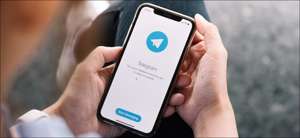Raivaus Android -puhelimen välimuisti antaa sinun korjata erilaisia puhelinongelmia ja Vapauta säilytystilasi . Välimuistitiedostot ovat väliaikaisia ja ne voidaan poistaa häiritsemättä sovelluksiasi. Näin voit tyhjentää sovelluksesi ja selaimen välimuisti Androidilla.
Kuinka puhdistaa sovellusvälimuisti Androidissa
Kuinka puhdistaa selain välimuisti Androidissa
Poista Chromen välimuisti
Poista Firefoxin välimuisti
Clear Edgen välimuisti
Kuinka puhdistaa sovellusvälimuisti Androidissa
Voit tyhjentää Android -puhelimesi sovellusvälimuistin korjataksesi heidän ongelmansa ja tehdä tilaa laitteesi uusille sovelluksille.
Käynnistä Asetukset -sovellus Android -puhelimellasi. Valitse sitten ”sovellukset”.

Valitse ”Sovellusten” sivulla ”sovelluksesi” vieressä Hamburger -valikko (kolme vaakaviivaa).

Lajittelet nyt sovelluksesi niiden koon mukaan, joten suurin sovellus näkyy luettelon kärjessä. Huomaa, että tämä ei välttämättä laita suurinta välimuistikorvaussovellusta yläreunaan, mutta silti tämä auttaa.
Valitse "Lajittele" -osiossa avautuvassa valikossa "koko". Napauta sitten alareunassa “OK.”

Valitse näytön sovellusluettelosta sovellus, jolle haluat tyhjentää välimuistin.

Vieritä sovelluksen sivulla vähän alaspäin ja valitse ”Tallennus”.

"Varastointi" -näytössä, "Välimuistin" vieressä, näet valitun sovelluksen nykyisen välimuistin koon.
Voit tyhjentää välimuistin näytön oikeassa alakulmassa napauttamalla ”Tyhjennä välimuisti”.

Puhelimesi tyhjentää valitun sovelluksen välimuistin ilman kehotuksia.
Liittyvät: Kuinka korjata "Screen Overlay havaittu" -virhe Androidissa
Kuinka puhdistaa selain välimuisti Androidissa
Kuten muutkin sovellukset, verkkoselaimet, kuten Google Chrome, Mozilla Firefox ja Microsoft Edge Store -välimuistit ja sivustotiedostot. Nämä tiedostot auttavat parantamaan selauskokemustasi.
Kuitenkin jos sinä Koe ongelmia selaimesi kanssa , on hyvä puhdistaa välimuisti. Näin tekeminen poistaa vain välimuistit ja muut tiedostot; Sivustosi kirjautumiset ja muut esineet pysyvät ennallaan.
Poista Chromen välimuisti
Aloita käynnistämällä Chromen Android -puhelimellasi. Sitten napauta kolme pistettä selaimen oikeassa yläkulmassa ja valitse ”Asetukset”.


Valitse ”Yksityisyyden suoja ja suojaus” -sivulla “Tyhjennä selaustiedot”.

Voit nyt valita kohteet, jotka haluat tyhjentää selaimesta.
Ensinnäkin, avattavasta ”Aika Range” -valikosta, valitse aikaväli, jolle haluat puhdistaa välimuistin.
Ota sitten käyttöön ”Välimuistit ja tiedostot” -vaihtoehto ja valitse ”tyhjennä tiedot”.

Poista Firefoxin välimuisti
Käynnistä Firefox Android -puhelimellasi. Napauta sitten oikeassa yläkulmassa kolme pistettä ja valitse ”Asetukset”.


Ota käyttöön “Poista selaustiedot” -sivulla “Välimuistit ja tiedostot” -vaihtoehto. Napauta sitten ”Poista selaustiedot”.
Voit vapaasti ottaa käyttöön muita vaihtoehtoja, jos haluat poistaa nämä esineet selaimesta.


Clear Edgen välimuisti
Avaa Android -puhelimeesi reunaselain. Napauta sitten selaimen alapalkissa kolme pistettä ja valitse ”Asetukset”.


Valitse ”Tietosuoja ja suojaus” -sivulla ”Tyhjennä selaustiedot”.

Näet nyt luettelon esineistä, jotka voit tyhjentää selaimesta. Täällä napauta avattavassa ”Aika-alue” -valikkoa ja valitse aika, jolle haluat puhdistaa välimuistin.
Ota sitten käyttöön ”Välimuistiin kuvat ja tiedostot” -vaihtoehto ja napauta “tyhjennä tiedot”.

Kanssa välimuistitiedostot Nyt poissa Android -puhelimestasi, sinulla on vähän enemmän tallennustilaa puhelimellasi. Saatat jopa huomata, että sovelluksesi ovat kadonneet.